Mobizen : ドコモ提供の、AirDroidにミラーリング機能がついたようなアプリを使って動作を録画してみた!無料
[PR記事]

9月30日までお試し版となり、無料です。
『スマートデータリンク Mobizen(おためし)』はご存知『AirDroid』と同じようにPCから端末にアクセス、無線通信でデータを取り出せるサービスです。
NTTドコモと資本・業務提携している韓国のRSUPPORT株式会社(「スマートフォンあんしん遠隔サポート」などに関わっている企業)が提供しているサービスで、今回ドコモがライセンスを受けて国内ユーザー向けに提供を開始しました。
というわけで早速試してみます。
結論を先に書くと、ミラーリングの精度が高く、無線通信にも関わらず録画に耐えられる品質でビックリしました!
開発:NTT DOCOMO

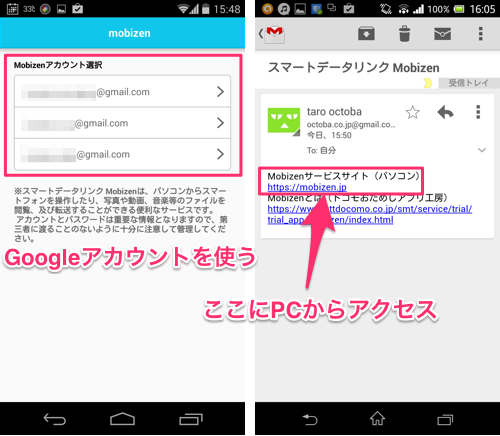
まずは本アプリをインストールして起動します。
アカウント登録には端末に紐付いているGoogleアカウントを使います。アカウントを選んだ後にパスワードを決めます(Googleアカウント用のパスワードとは異なるものが推奨されます)。
登録後にメールを送ることができるので、自分宛てに1通送ると良いでしょう。
メールに記載されたURL「https://mobizen.jp」にパソコンからアクセスします。

パソコン側ではこのように表示されます。
ここにアプリ側で選んだGoogleアカウントとパスワードを入力します。
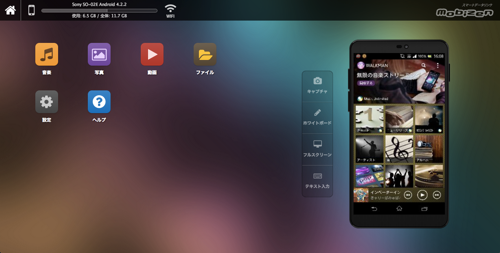
接続に成功するとこうなります。
なお、対応機種でないとミラーリング(画像右側に写っている端末の画面のこと)は行えないようです。
対応機種(3月28日時点)
XperiaTM AX SO-01E
XperiaTM Z SO-02E
XperiaTM A SO-04E
XperiaTM feat. HATSUNE MIKU SO-04E
XperiaTM Z1 SO-01F
XperiaTM Z1f SO-02F
Galaxy S III α SC-03E
Galaxy S4 SC-04E
Galaxy Note 3 SC-01F
ARROWS NX F-06E
ARROWS NX F-01F
AQUOS PHONE ZETA SH-02E
AQUOS PHONE ZETA SH-06E
AQUOS PHONE ZETA SH-01F
SH-01F DRAGON QUEST
なお今後追加されることもあるようなので、詳しくはドコモのホームページを参照してください。
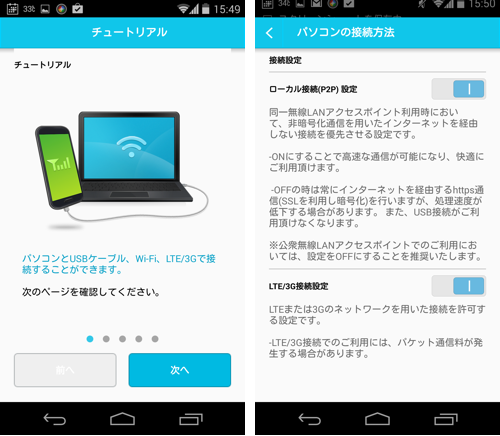
接続方法は3種類あり、アプリ側で切替えることもできます。
・USB接続を行うには、「USBデバッグ」の許可およびADB環境(USBドライバのインストール)が必要です。方法はこちらのSTEP 6まで。
・Wi-Fiを使ったローカル接続では、アカウント認証後にAP(ルーター等)を経由してP2P接続を行えます。これは”トランシーバー”のようにデバイスとデバイスで(APを経由して)直接行う通信のためインターネットを使用せず、暗号化が不要でその分高速に行えるものです。拒否するとインターネットを使用したSSL(HTTPS)接続に切り替わります。
・LTE/3G接続を使うと、例えば外出先から自宅に忘れてきた端末にアクセスすることができます。
※ローカル接続モードについて、P2Pを有効にしている状態ではSSLが無効化されているとのことで、公衆無線LANを使う際はSSLを使用するように案内されています。
それでは本アプリの機能を見て行きましょう。
ほなプリを使うと、端末とPCでファイルのやりとりを簡単に行うことができます。
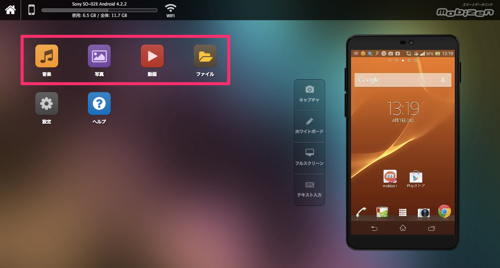
PC側の画面に表示された「音楽」「写真」「動画」「ファイル」は、それぞれ端末の内部ストレージと繋がっています。
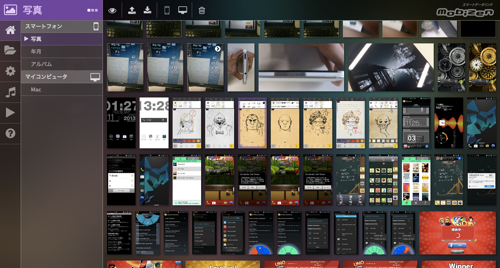
「写真」を選ぶと、端末に保存されたあらゆる画像がサムネイルつきで表示されます。
ダブルクリックすると拡大表示もできます。

ここからいろんな操作ができます。
例えば、特定の画像を選んでから目のアイコンをクリックすると詳細表示ができます。アップロード(PC内のファイルを端末側に転送)、ダウンロード(端末内のファイルをPC側に転送)もワンタッチ。
不要なものを削除することもできます。
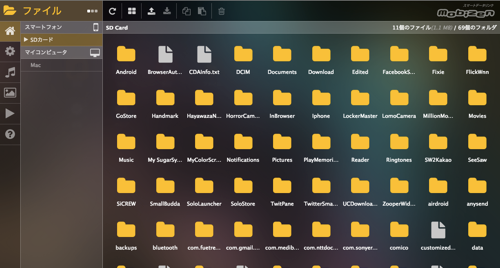
「ファイル」を選ぶとPCでフォルダ一覧を開いた時のような画面に。
SDカードにはアクセスできないようですが、ファイルの出し入れがケーブルレスで行えるのは良いですね。
ただ、モバイル回線(3G/LTE)等で接続した時はファイルの転送容量にはご注意ください。
ところでさっきチラッと出てきた『Mobizen』のトップ画面、端末の絵のところに画面が写っていることにはお気づきでしょうか。
ただの飾り…なわけないですよねオクトバアプリ見えてるし。どういうカラクリでしょう?
実はここから端末を操作できるんです。

ミラーリングとはつまり、端末の画面をほかのデバイスでリアルタイムに表示することです。
静止画であればスクリーンショットがありますが動画となると手段は非常に限られますよね。端末の画面をTVに映せるMHLケーブルやミラーリング専用のUSBケーブルも販売されていますが、『Mobizen』を使えばケーブルに繋がなくても実現できます。
・【OCTOBA】AndroidApp『スマートデータリンク Mobizen』 |YouTube
こんな感じ。今回はXperia Zを使い、Macbook AirにP2Pで接続したところをQuickTimeで録画しました。
これまでのミラーリング手段はフレームレート(1秒間に更新される回数)が低く、カクカクするものが多かった印象ですが『Mobizen』ではミラーリングした端末で動画を再生しても耐えられました。
これだけサクサク動けば十分実用性があると思います。Screenrecordができない端末(Android 4.3未満)で活躍しそうです。
しかし、それだけじゃなかった…!
・【OCTOBA】AndroidApp『スマートデータリンク Mobizen』でリモート操作 |YouTube
このようにマウス操作でタッチパネルを操作でき、しかもPCのキーボードを使って文字入力もできるんです!
自宅に置き忘れた端末に重要なメールが来た時のような大ピンチでも、取り急ぎ返信までいけそうです。
この手の遠隔サービスを使うと、スマホで撮った写真をケーブルレスでサッと取り出せたり、反対にPCに保存してある音楽などを端末に入れたりといったことが手間なく行えます。
それに加えて『Mobizen』はPCのディスプレイを使ってリアルタイムに端末の画面を覗けるので、充電中の端末をいちいち引っ張り出してくる手間がほぼ解消されるかと思います。
日本語化もバッチリ行われていますので、対応機種をお持ちの方はぜひお試しください。
開発:NTT DOCOMO
| アプリ名 | スマートデータリンク Mobizen(おためし) |
|---|---|
| 対応OS | Android 4.0 以上 |
| バージョン | 2.2.1.1 |
| 提供元 | NTT DOCOMO |
| レビュー日 | 2014/03/28 |
- ※お手持ちの端末や環境によりアプリが利用できない場合があります。
- ※ご紹介したアプリの内容はレビュー時のバージョンのものです。
- ※記事および画像の無断転用を禁じます。






